Enlaces rápidos
El SEGA Master System, un rival de 8 bits para el NES, contaba con una fantástica biblioteca de juegos, que incluye exclusivas y versiones únicas de títulos populares. Los destacados incluyeron impresionantes puertos de Golden Axe , Double Dragon y Streets of Rage , empujando las capacidades de la consola con juegos como Mortal Kombat y Asterix & Obelix , que jugaron sorprendentemente cerca de los títulos de Megadrive/Genesis de 16 bits.
Si bien jugar juegos de SEGA Master System en los sistemas modernos puede ser un desafío, la cubierta de vapor, combinada con Emudeck, lo hace sorprendentemente fácil. Esta guía lo guía a través de la instalación de los emuladores necesarios en su cubierta de vapor.
Actualizado el 15 de enero de 2024 por Michael Llewellyn: Si bien el mazo de Steam maneja fácilmente los juegos del sistema Master Sega, replicar el rendimiento del hardware original puede ser complicado. Decky Loader y el complemento de herramientas eléctricas, recomendado por los desarrolladores de Emudeck, mejoran significativamente los juegos retro. Esta guía se ha actualizado para incluir sus pasos de instalación y solución de problemas para las actualizaciones de la cubierta de vapor.
Antes de instalar Emudeck
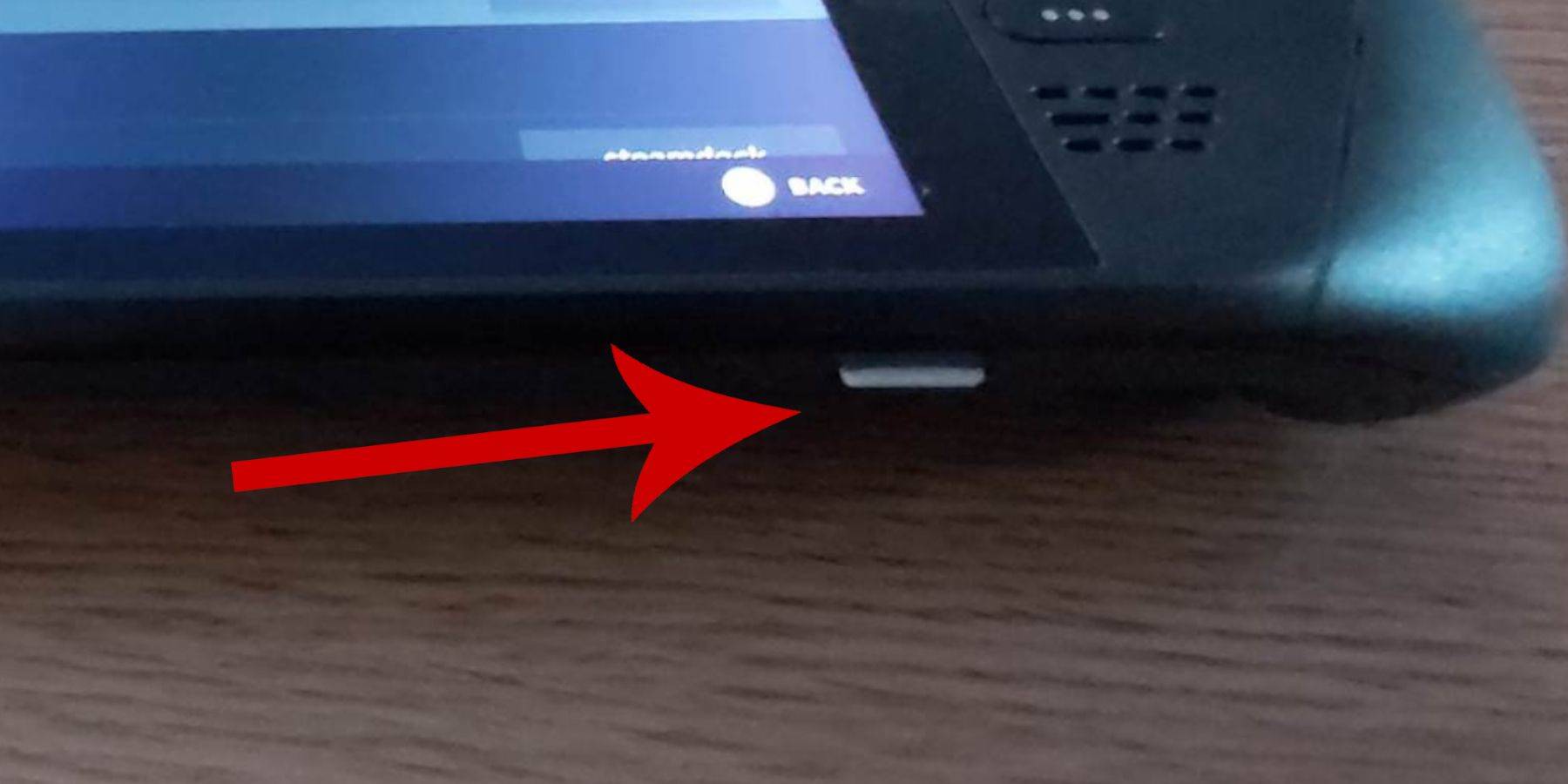 Antes de instalar Emudeck para juegos de SEGA Master System en su mazo de Steam, asegúrese de tener:
Antes de instalar Emudeck para juegos de SEGA Master System en su mazo de Steam, asegúrese de tener:
- Una cubierta de vapor totalmente cargada o una fuente de energía confiable.
- Una tarjeta microSD de alta velocidad (formateada en la plataforma de vapor) o un HDD externo (nota: el uso de un HDD reducirá la portabilidad).
- Un teclado y un mouse (recomendado para transferencias e instalaciones de archivos más fáciles; el teclado en pantalla de la plataforma de Steam y las trackpads son alternativas).
Activar el modo de desarrollador
Habilitar el modo de desarrollador es crucial para la operación de emulador suave:
- Presione el botón Steam, abra el menú del sistema y seleccione Configuración del sistema.
- Habilitar el modo de desarrollador.
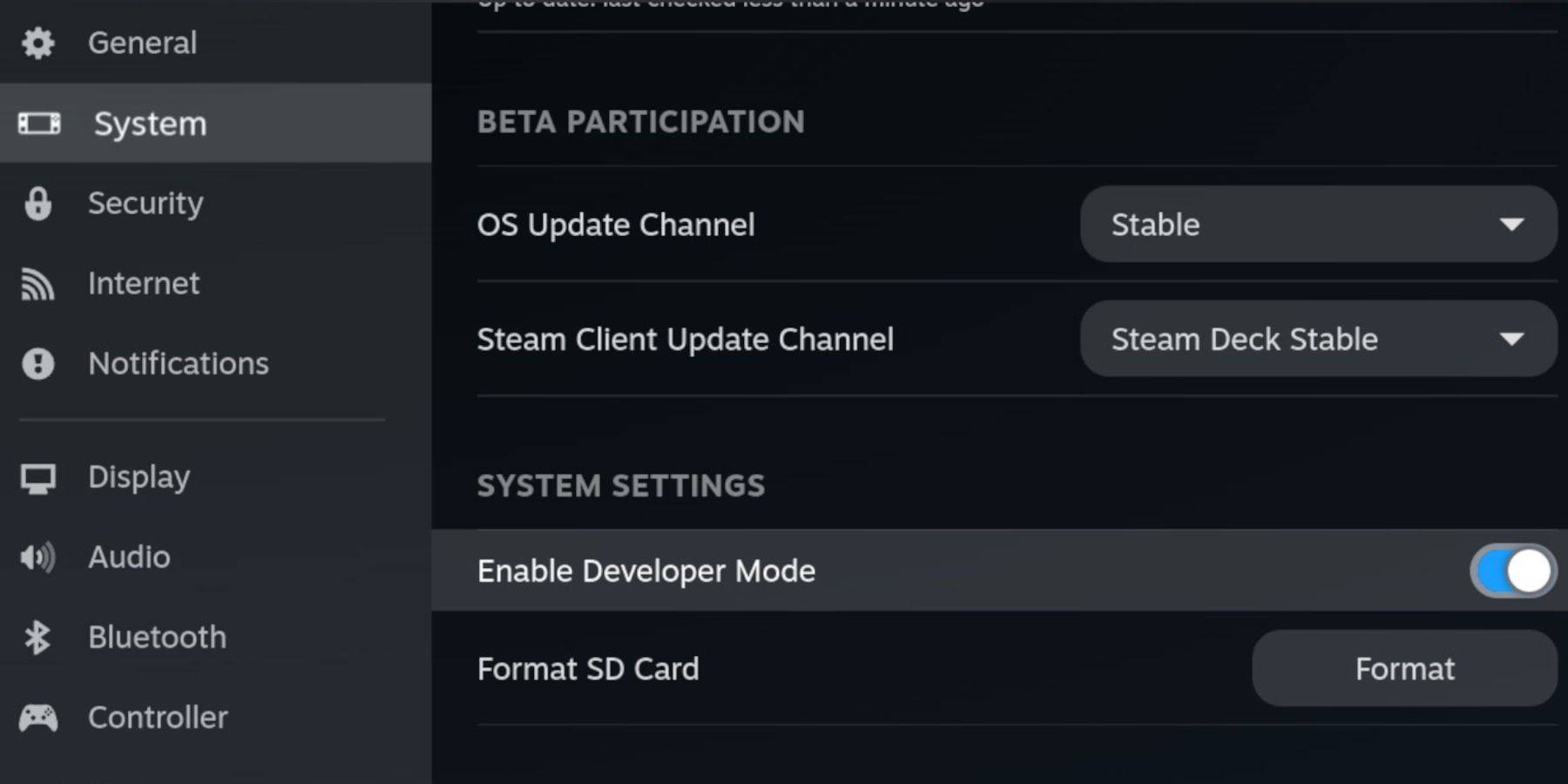 - Acceda al menú del desarrollador (ubicado en la parte inferior del panel de acceso).
- Acceda al menú del desarrollador (ubicado en la parte inferior del panel de acceso).
- Bajo varios, habilite la depuración remota de CEF.
- Reinicie su cubierta de vapor.
Nota: La depuración remota de CEF puede deshabilitar después de las actualizaciones, lo que puede afectar los complementos y los emuladores. Verifique siempre después de una actualización.
Instalación de Emudeck en modo de escritorio
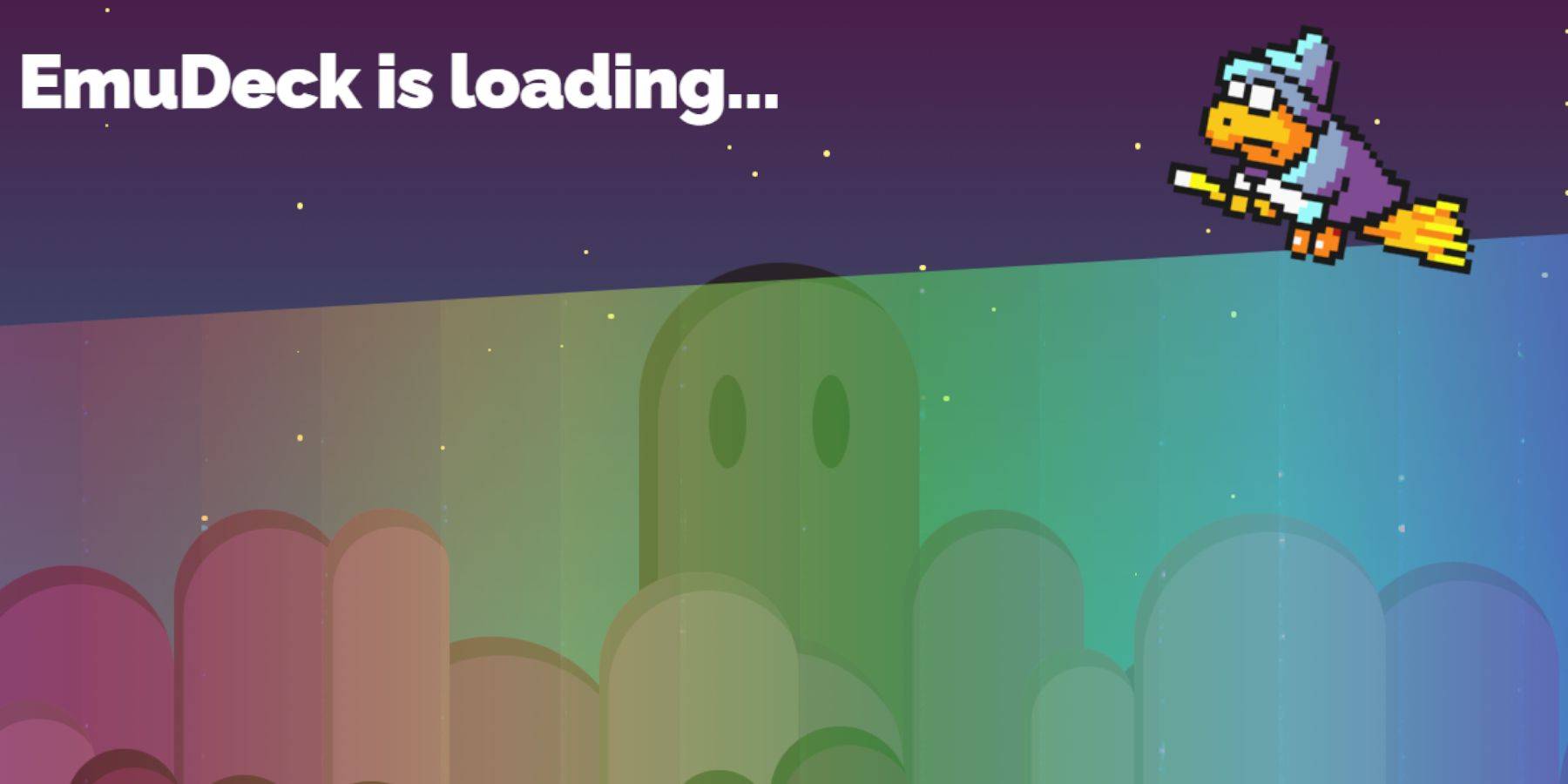 - Acceda al modo de escritorio (botón de vapor> alimentación> modo de escritorio).
- Acceda al modo de escritorio (botón de vapor> alimentación> modo de escritorio).
- Descargue Emudeck usando un navegador (Chrome o Firefox). Elija la versión de Steamos correcta.
- Ejecute el instalador y seleccione Instalar personalizado.
- Durante la instalación, seleccione la tarjeta SD como "primaria" para un acceso más fácil.
- Elija retroarch (recomendado) y Steam ROM Manager. Puede seleccionar todos los emuladores o solo el sistema maestro SEGA.
Retroarch permite ejecutar múltiples emuladores a través de una aplicación, accesible en su biblioteca de Steam en "Emuladores". Steam Rom Manager integra juegos en su biblioteca de Steam.
- Habilite "Configurar CRT Shader para juegos 3D clásicos" (opcional, para un estilo visual retro).
- Complete la instalación.
Transferencia de ROM del sistema maestro
- Abra el administrador de archivos Dolphin.
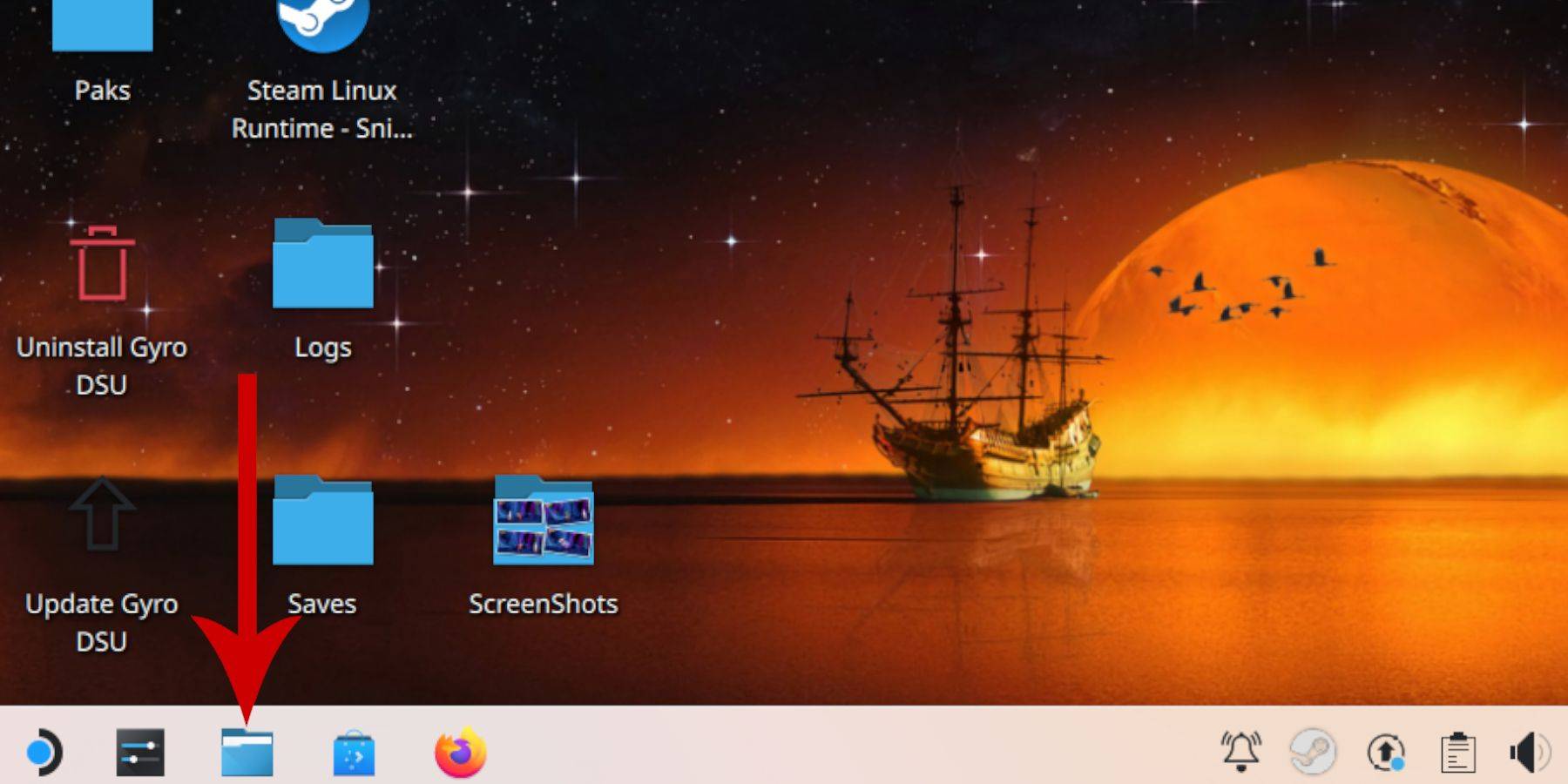 - Navegue a dispositivos extraíbles> primario (su tarjeta SD).
- Navegue a dispositivos extraíbles> primario (su tarjeta SD).
- Vaya a la emulación> ROMS> Mastersystem.
- Copie sus ROMS SEGA Master System (archivos
.sms). Ignorar el archivo "medios".
Agregar juegos del sistema maestro a la biblioteca de Steam
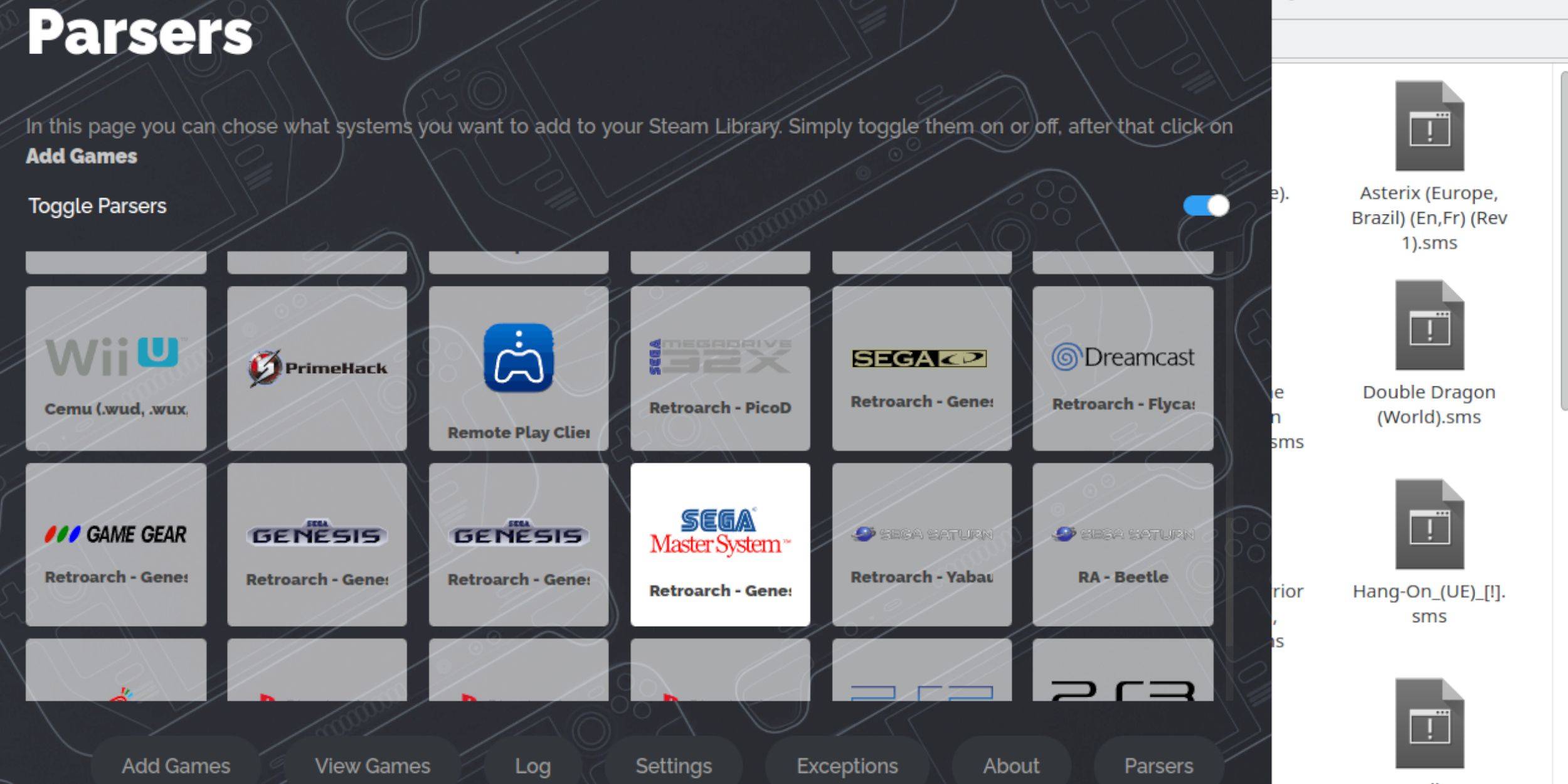 - Abra Emudeck en el modo de escritorio y inicie Steam ROM Manager.
- Abra Emudeck en el modo de escritorio y inicie Steam ROM Manager.
- Siga las instrucciones en pantalla, deshabilitando los analizadores, excepto el sistema maestro SEGA.
- Seleccione "Agregar juegos", luego "analizar".
- Verifique el juego y la pantalla de obras de arte, luego seleccione "Guardar para Steam".
Arreglar o cargar obras de arte faltantes
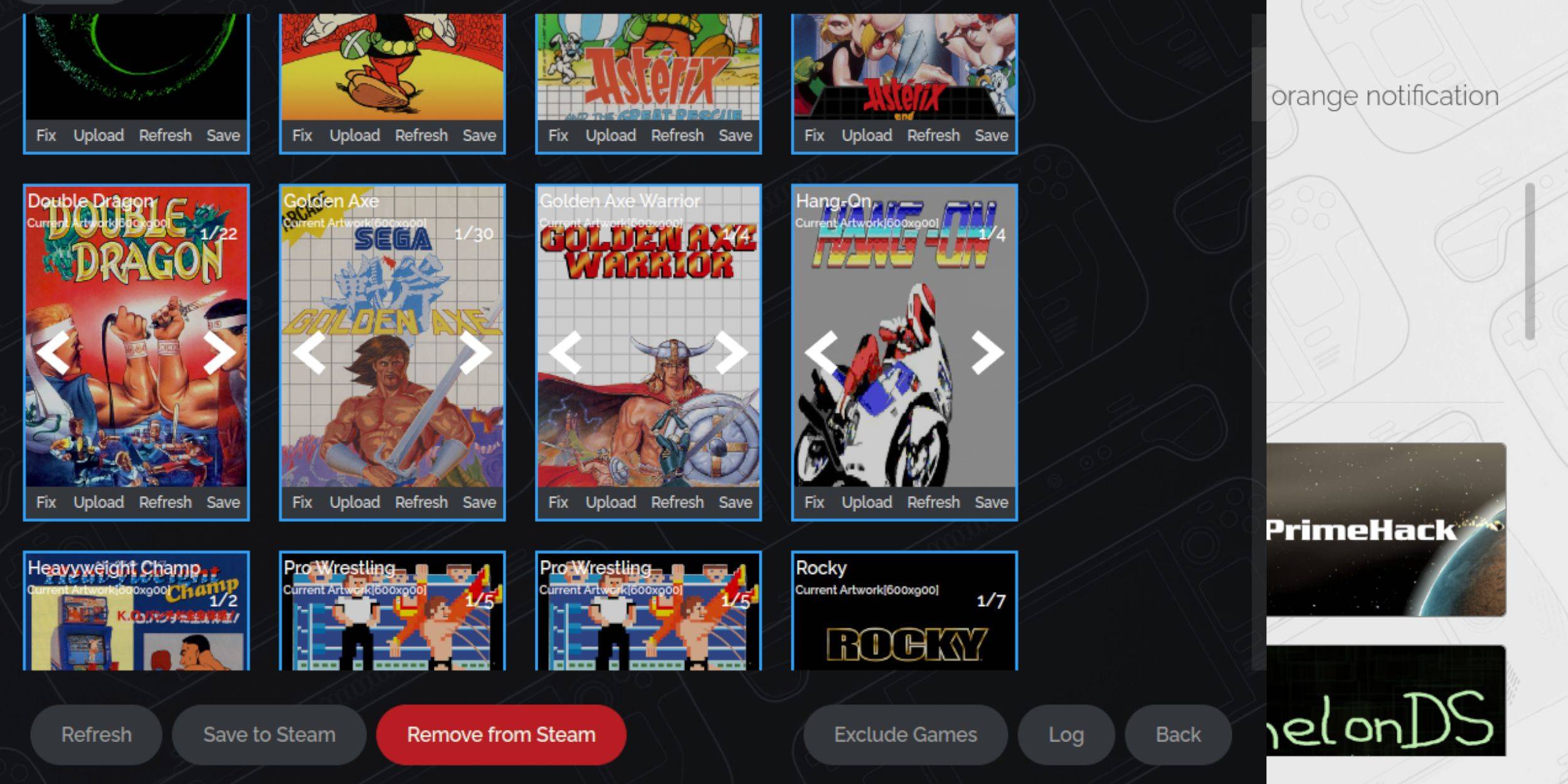 La obra de arte faltante o incorrecta es común con los juegos retro.
La obra de arte faltante o incorrecta es común con los juegos retro.
- Haga clic en "arreglar" para encontrar automáticamente obras de arte. Si esto falla, use "Buscar juego" para encontrar y guardar manualmente la obra de arte correcta.
Subir obras de arte faltantes
- Descargue la obra de arte correcta y guárdela en la carpeta de imágenes del mazo de vapor.
- Haga clic en "Cargar", seleccione la imagen y guarde. Use las flechas izquierda/derecha para localizar la imagen si es necesario, luego "Guardar para vapor".
Jugar juegos de sistema maestro en la plataforma de Steam
 - En el modo de juego, acceda a su biblioteca Steam.
- En el modo de juego, acceda a su biblioteca Steam.
- Seleccione la pestaña "Colecciones" (botón R1).
- Elija su colección Sega Master System y lance su juego.
Mejorar el rendimiento
- Abra un juego y presione el botón QAM.
- En el menú de rendimiento, habilite "Use el perfil de juego", establezca el límite de cuadro en 60 fps y habilite el sombreado de media velocidad.
Instale un cargador de hojalete para la cubierta de vapor
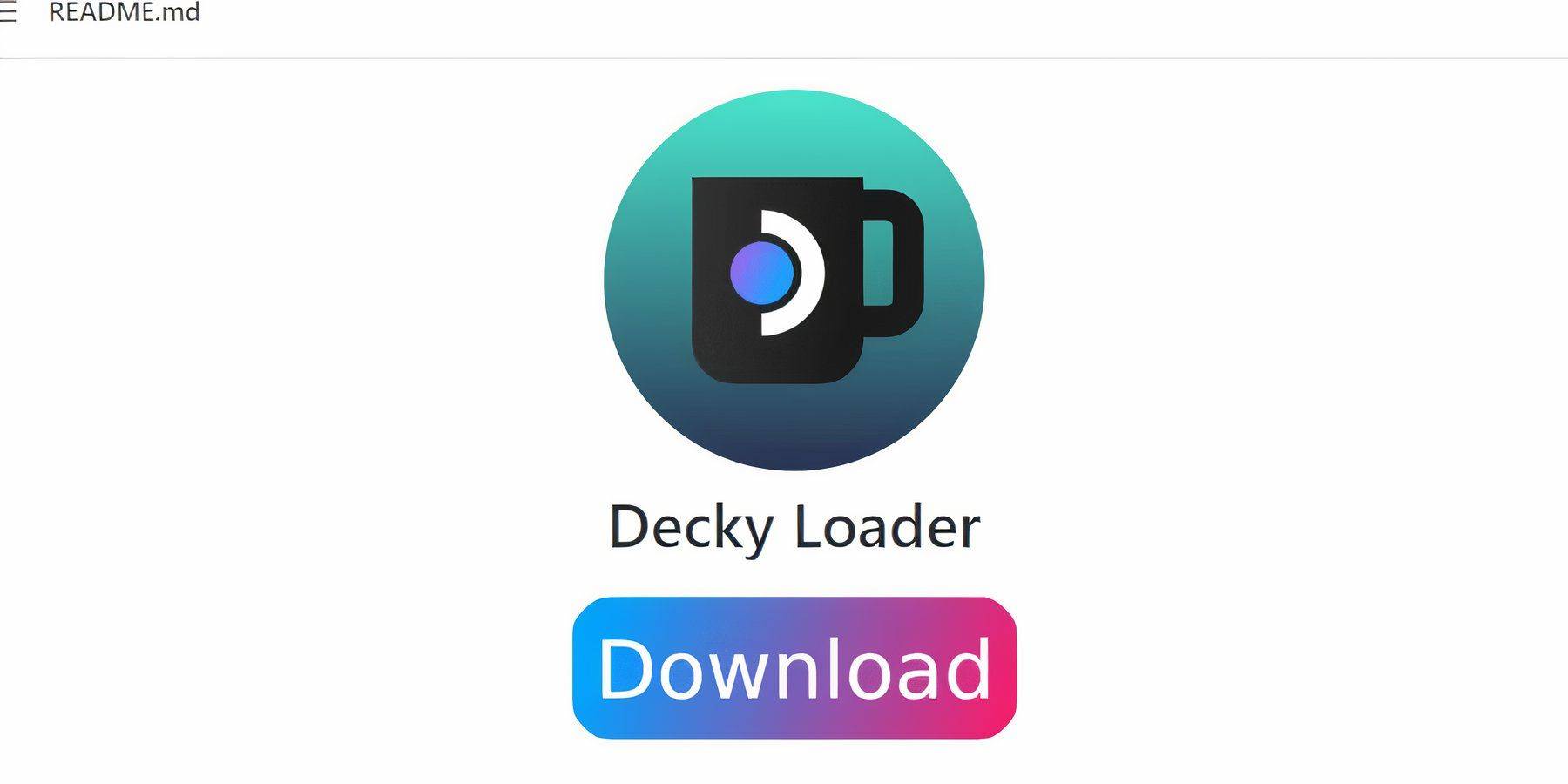 - Conecte un teclado y mouse (opcional). Cambie al modo de escritorio.
- Conecte un teclado y mouse (opcional). Cambie al modo de escritorio.
- Descargue Decky Loader desde su página GitHub.
- Ejecute el instalador y elija la instalación recomendada.
- Reinicie su mazo de vapor en modo de juego.
Instalar herramientas eléctricas
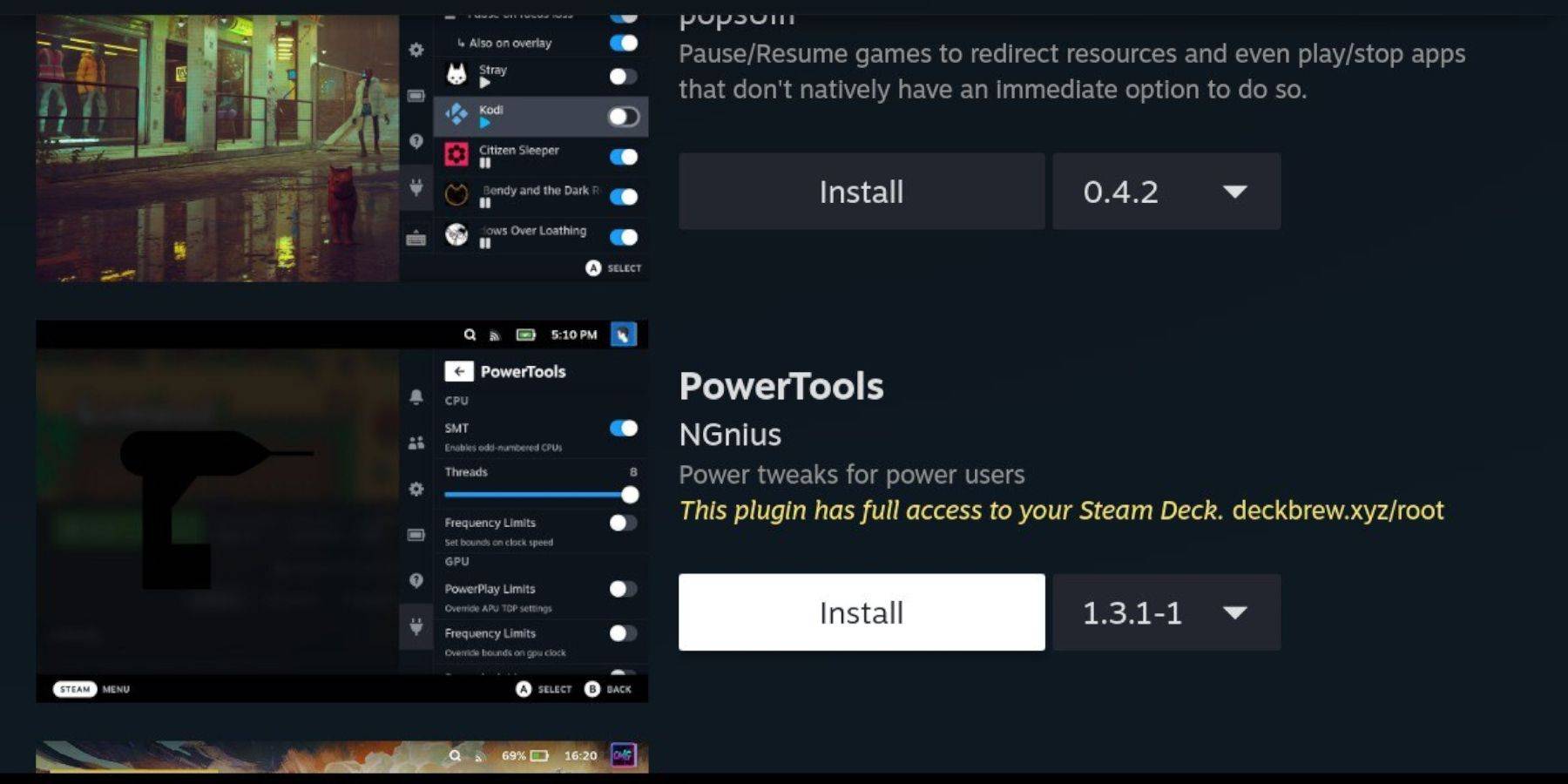 - Presione el botón QAM, seleccione el icono del complemento del cargador Decky, luego el icono de la tienda.
- Presione el botón QAM, seleccione el icono del complemento del cargador Decky, luego el icono de la tienda.
- Instale el complemento de herramientas eléctricas.
Configuración de herramientas eléctricas para juegos emulados
- Lanza un juego de sistema maestro.
- Abra el menú de herramientas eléctricas (QAM> Decky Loader> Herramientas eléctricas).
- Deshabilite SMTS, establezca hilos en 4.
- Abra el menú de rendimiento (QAM> ícono de la batería).
- Habilite la vista avanzada, el control manual del reloj de la GPU y establezca la frecuencia del reloj GPU en 1200.
- Guardar perfiles por juego.
Fijar cargador de hojalete después de una actualización de la plataforma de vapor
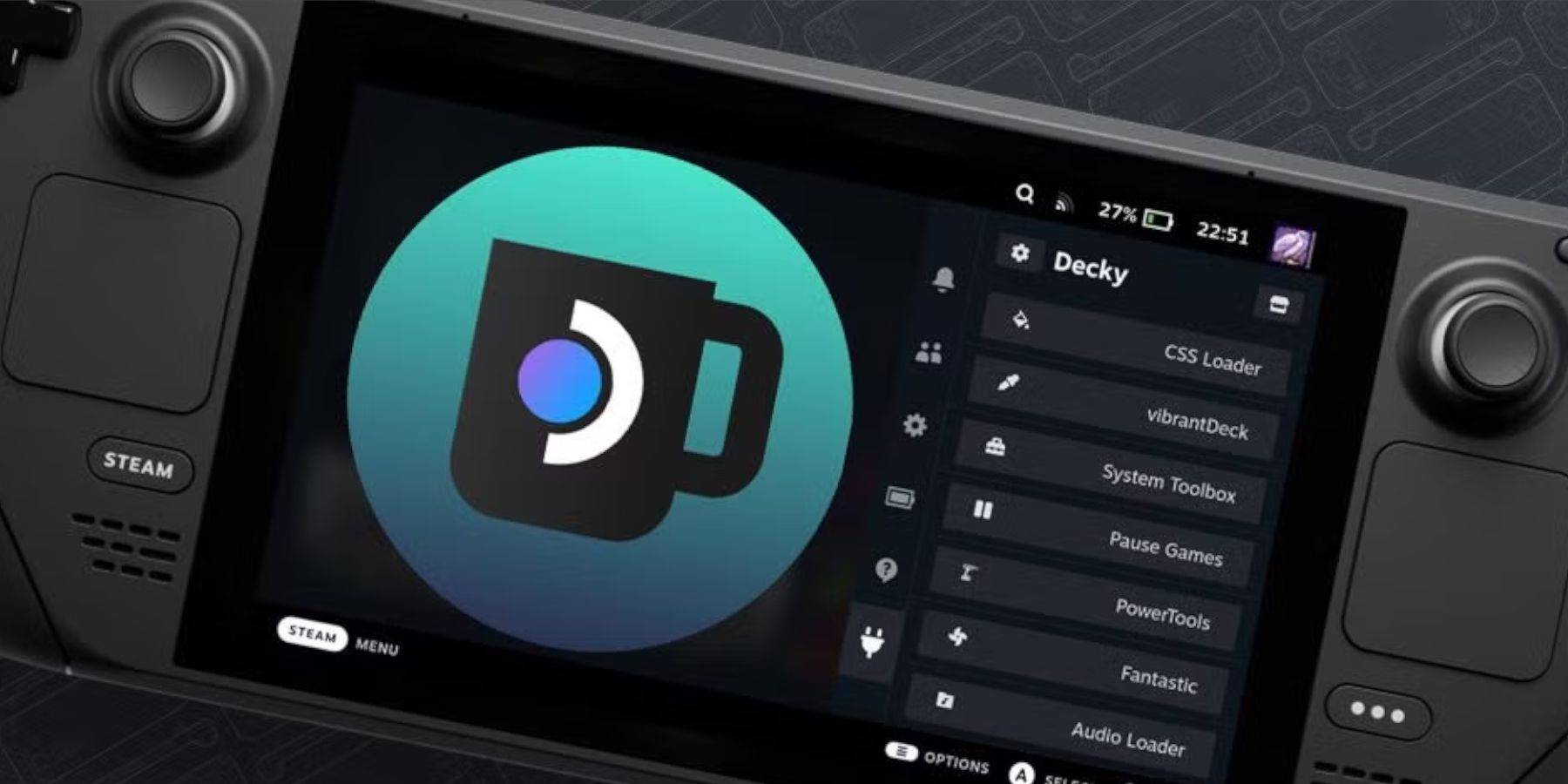 Las actualizaciones de la plataforma de vapor pueden eliminar el cargador de hojalete.
Las actualizaciones de la plataforma de vapor pueden eliminar el cargador de hojalete.
- Cambie al modo de escritorio.
- Vuelva a descargar el cargador de hojalabardero de GitHub y seleccione "Ejecutar".
- Ingrese su contraseña (o cree una si es necesario).
- Reinicie su mazo de vapor en modo de juego.
















